手動操作なしで Spotify で曲をループする方法
その他 / / August 02, 2023
あなたは、お気に入りの曲がいくらでも聴きたくなるほどの熱心な音楽愛好家ですか? その 1 曲をループで聴くために、Spotify の再生ボタンを頻繁に押していることに気づきませんか? そう思われるなら、ここは正しい場所です! この記事では、手動操作なしで Spotify で曲を簡単にループする方法を説明します。
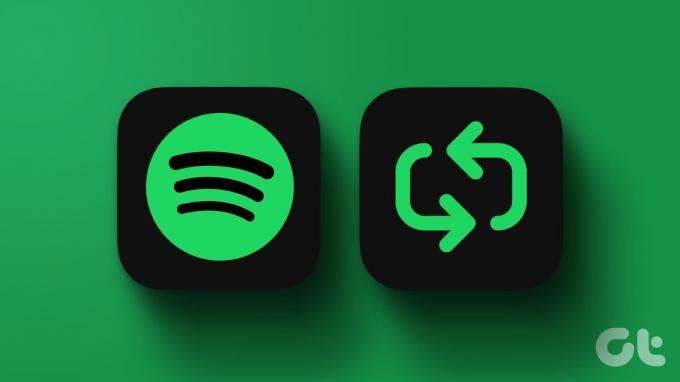
手順を詳しく説明する前に、リピート機能は Spotify プレミアム会員と無料会員の両方が利用できることに注意することが重要です。 ただし、無料アカウントを持つユーザーには、特に曲ではなくプレイリスト全体をループしている場合、再生の間に広告が表示され続けます。 さぁ、始めよう。
Spotify のリピートボタンの機能
Spotify のリピート ボタンを使用すると、音楽の再生を制御できます。 [リピート] ボタンを 1 回タップすると、プレイリストまたはアルバム全体がリピートされます。 つまり、プレイリストまたはアルバムの最後の曲の再生が終了すると、Spotify は自動的に最初の曲に戻り、再び再生を開始します。 これにより、プレイリストまたはアルバム全体の連続ループが作成されます。

ただし、リピート アイコンを 2 回クリックまたはタップすると、リピートを有効にするアイコンのすぐ内側に 1 を示すティッカーが表示されます。 このモードでは、現在聴いている曲が連続的に繰り返されます。 曲が終了すると、プレイリストまたはアルバム内の次のトラックに移動するのではなく、Spotify はすぐに同じ曲を最初から再生します。
簡単に言うと、リピート モードはプレイリストまたはアルバム全体を繰り返します。 リピート 1 では、現在の曲を何度も繰り返し再生します。 これを理解した上で、手順を始めましょう。
こちらもお読みください: Spotify Canvas をオンまたはオフにする方法
PC の Spotify アプリで曲をリピートする方法
特にリピートとリピート 1 の違いを知っていれば、Spotify デスクトップまたは Web アプリで曲をリピートするのは簡単です。 まずは手順から始めましょう。
簡単なヒント: キーボード ショートカットを使用して、デスクトップ プレーヤーでリピートを有効にすることができます: 「Ctrl + R」 (Windows の場合) または「Command + R」 (macOS の場合)。
ステップ1: Windows または Mac コンピュータで Spotify アプリを開き、リピート モードで再生したいトラックに移動します。
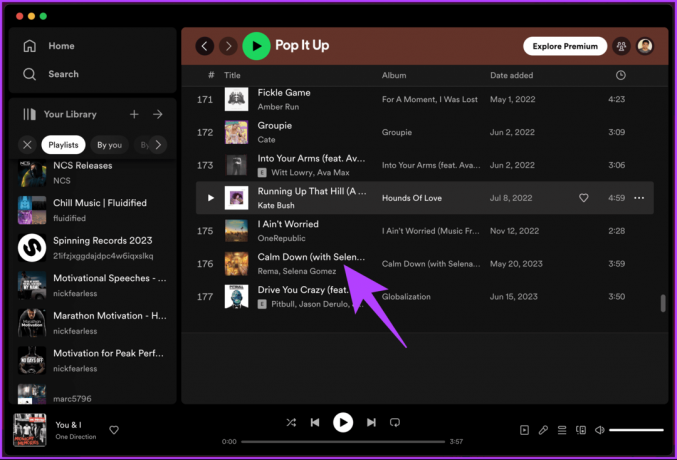
ステップ2: トラックの再生が開始されたら、「リピートを有効にする」アイコンを 1 回クリックして、アルバムまたはプレイリストを繰り返します。
ノート: リピートモードが有効になると、アイコンが緑色に変わります。

ステップ3: 聞いている音楽をリピートするには、(緑色の) リピートを有効にするアイコンをもう一度タップします。
これを行うと、[繰り返し] アイコン (2 つの矢印が円を形成しているアイコン) の中に小さな 1 が表示されていることに気づくでしょう。 これは、曲がリピート再生されることを意味します。
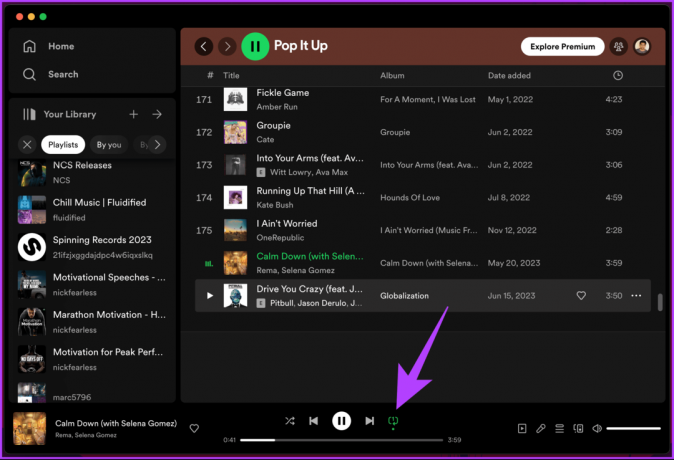
以上です。 Spotify デスクトップまたは Web アプリでリピートモードを有効にしました。 ループ モードをオフにしたい場合は、[繰り返しを有効にする] アイコンを再度クリックしてデフォルトに戻します。
さらに、Spotify ではポッドキャストを繰り返し再生することはできません。 ただし、ポッドキャストをキューに追加すると、終了後にバックグラウンドで再生されます。
こちらもお読みください: Spotify プレイリストをコピーする方法
Spotify モバイルアプリで曲をループする方法
デモンストレーションには Android デバイスを使用していますが、手順は iPhone 上の Spotify でも同じです。
ステップ1: Android または iOS デバイスで Spotify アプリを起動します。 リピート再生したいトラックに移動します。

ステップ2: [再生中] バーをタップして、アルバム アートやその他のコントロールを展開します。
ステップ3: ここで、「リピートを有効にする」アイコン (長方形の矢印) をタップします。
ノート: リピートモードが有効になると、アイコンが緑色に変わります。

ステップ4: 聞いている曲をリピートするには、(緑色の) [リピートを有効にする] アイコンをもう一度タップします。
リピート アイコンの内側に小さな 1 が表示され、再生中の曲がリピートに設定されていることを示します。
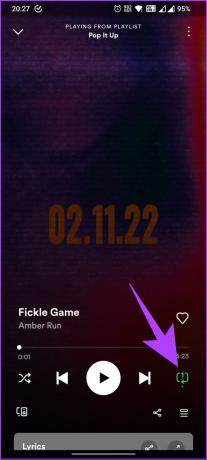
さあ、どうぞ。 お気に入りのトラックが Spotify でリピート モードになりました。 Spotify で曲の再生が完了したら、「リピートを有効にする」アイコンをもう一度タップしてループ再生をオフにします。
さらに、Spotify ではポッドキャストをリピート再生することはできません。 ただし、ポッドキャストをキューに追加すると、完了時に再生されるようになります。 ご質問がある場合は、以下の FAQ セクションをご確認ください。
Spotify での音楽トラックのループに関する FAQ
シャッフルとリピートは、音楽アプリのリスニング体験を向上させる 2 つの異なる機能です。 シャッフル モードを使用すると、アプリはプレイリストまたはライブラリから曲をランダムに選択し、新しい曲が始まるたびに驚きの要素を提供します。
一方、リピート機能は、同じ曲やプレイリストを繰り返し再生したいユーザー向けに設計されています。 さまざまなリピート オプションを使用できるため、ユーザーは 1 つの曲またはプレイリスト/アルバムを無限にリピートし、リピート モードを手動でオフにするまでループを作成できます。
はい、Spotify で曲をリピート再生すると、その曲の合計再生回数にカウントされます。 曲をリピートして聴くと、各再生は曲の再生履歴内で個別の再生としてカウントされます。 これは、無料の Spotify ユーザーとプレミアム Spotify ユーザーの両方に当てはまります。
曲のリピート モードを有効にすると、手動でリピート機能をオフにするか、別の曲の再生を開始するまで、同じ曲がリピート再生されます。
ゾーン内にとどまる
Spotify で曲をループする方法がわかったので、特定の曲をリラックスのための BGM として使用します。 勉強中やワークアウト中に、プレイを続ける必要がなく、途切れることなく音楽が流れます。 ボタン。 あなたもすることができます Spotify でアーティストをブロックまたはブロック解除する方法.
最終更新日: 2023 年 7 月 31 日
上記の記事には、Guiding Tech のサポートに役立つアフィリエイト リンクが含まれている場合があります。 ただし、編集上の完全性には影響しません。 コンテンツは公平かつ本物のままです。



